Projeto Reator
O projeto Reator contém dois reatores (R310 e R320). Esses reatores são alimentados com três diferentes tipos de produtos armazenados nos tanques M110, M120 e M130 (Material Tanks). O produto dos reatores é descarregado em um tanque de passagem B410 (Buffer Tank).
• Abrir Siemens TIA Portal.

• Na janela Start, selecionar item Create new project. Informar nome do projeto (Reator), Path (local de armazenamento) e Autor. Clicar no botão Create.

• O projeto é criado e os primeiros passos são apresentados: Devices & networks, PLC programming, Motion & technology e Visualization.

• Clicar em Configure a device.

• Os devices serão apresentados (nenhum no momento). Clicar em Add new device.
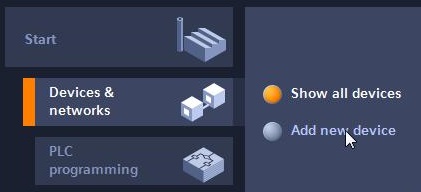
• Informar o nome do Device (PLC_1). Selecionar o controlador Controllers > SIMATIC S7-300 > CPU > CPU 317-2 PN/DP > 6ES7 317-2EK14-0AB0. Clicar no botão Add.

• Projeto criado.

• Salvar o projeto clicando no botão Save project ou pelo menu Project > Save.
• Fechar o projeto (Menu Project >Close) ou fechar a aplicação (Menu Project > Exit).
• Reabrir o projeto. Menu Project> Open... ou, caso o projeto tenha sido aberto recentemente, aparecerá um atalho ao mais final do menu (destaques em vermelho).

• Selecionando o item de menu Open..., uma caixa de diálogo aparecerá e o local de armazenamento e o projeto a abrir deve ser selecionado.
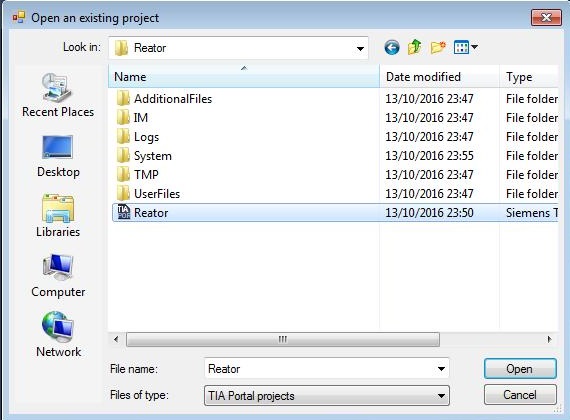
Configuração de Hardware
• Abrir Device Configuration (duplo clique em Project tree > Devices > Reator > PLC_1 > Device Configuration).


• Inserir fonte PS 307 10A 6ES7 307-1KA01-0AA0. Abrir Hardware Catalog > Catalog > PS > PS 307 10A. Selecionar 6ES7 307-1KA01-0AA0 e arrastar para a posição 1 do rack. Ou selecionar anteriormente a posição 1 do rack e dar um duplo clique sobre o objeto 6ES7 307-1KA01-0AA0.

• Inserir 3 módulos de 16 entradas digitais nos slots 4 a 6. Abrir Hardware Catalog > Catalog > DI > DI 16x24VDC. Selecionar 6ES7 321-1BH02-0AA0 e arrastar para a posição 4 do rack. Repetir procedimento para os slots 5 e 6.
• Inserir 2 módulos de 16 saídas digitais nos slots 7 e 8. Abrir Hardware Catalog > Catalog > DQ > DQ 16x24VDC/0.5A. Selecionar 6ES7 322-1BH01-0AA0 e arrastar para a posição 7 do rack. Repetir procedimento para o slot 8.
• Inserir 2 módulos de 8 entradas analógicas nos slots 9 e 10. Abrir Hardware Catalog > Catalog > AI > AI 8x12BIT. Selecionar 6ES7 331-7KF02-0AB0 e arrastar para a posição 9 do rack. Repetir procedimento para o slot 10.
• Inserir 1 módulos de 4 saídas analógicas no slot 11. Abrir Hardware Catalog > Catalog > AQ > AQ 4x12BIT. Selecionar 6ES7 332-5HF00-0AB0 e arrastar para a posição 11 do rack.

• Entrar com IO tags nos módulos de entradas e saídas. Abrir as propriedades do módulo de entradas digitais rack PLC_1 slot 4 (clicar com botão direito do mouse sobre o módulo e selecionar item de menu Properties).
• Abrir aba/tab General – I/O address e observar o endereço de entrada do módulo. Start address = 0.

• Abrir aba/tab IO tags e informar nome e comentário de cada canal do módulo.
| Name | Type | Address | Comment |
|---|---|---|---|
| V111_O | Bool | DI 0.0 | M110 Material tank Inlet valve Feedback Opened |
| P113_O | Bool | DI 0.1 | M110 Material tank Outlet pump Feedback On |
| V112_C | Bool | DI 0.2 | M110 Material tank Outlet valve Feedback Closed |
| V112_O | Bool | DI 0.3 | M110 Material tank Outlet valve Feedback Opened |
| V121_O | Bool | DI 0.4 | M120 Material tank Inlet valve Feedback Opened |
| P123_O | Bool | DI 0.5 | M120 Material tank Outlet pump Feedback On |
| V122_C | Bool | DI 0.6 | M120 Material tank Outlet valve Feedback Closed |
| V122_O | Bool | DI 0.7 | M120 Material tank Outlet valve Feedback Opened |
| V131_O | Bool | DI 1.0 | M130 Material tank Inlet valve Feedback Opened |
| P133_O | Bool | DI 1.1 | M130 Material tank Outlet pump Feedback On |
| V132_C | Bool | DI 1.2 | M130 Material tank Outlet valve Feedback Closed |
| V132_O | Bool | DI 1.3 | M130 Material tank Outlet valve Feedback Opened |

• Definir endereços iniciais para todos os módulos:
Módulo 16DI PLC_1 Slot 4 – Start address = 0;
Módulo 16DI PLC_1 Slot 5 – Start address = 2;
Módulo 16DI PLC_1 Slot 6 – Start address = 4;
Módulo 16DQ PLC_1 Slot 7 – Start address = 0;
Módulo 16DQ PLC_1 Slot 8 – Start address = 2;
Módulo 8AI PLC_1 Slot 9 – Start address = 6;
Módulo 8AI PLC_1 Slot 10 – Start address = 22;
Módulo 4AQ PLC_1 Slot 11 – Start address = 4;
• Inserir entradas e saídas dos outros módulos. As IO tags podem ser inseridas manualmente em cada canal de cada módulo ou através da importação de um arquivo .xlsx com as IO tags a inserir.
Importação de Tags
• Mostrar todos os tags. Selecionar Project tree > Devices > Reator > PLC_1 > PLC tags > Show all tags.

• Todas as tags de PLC_1 são mostradas. Selecionar botão Import da barra de ferramentas (destaque em vermelho).

• Procurar arquivo do Excel (formato .xlsx) a importar no computador.

• Selecionar arquivo PLC tags.xlsx. Importar somente Tags.

• Arquivo PLC tags.xlsx. As IO tags do primeiro módulo digital não estão nesse arquivo, pois serão inseridas manualmente.

| Name | Type | Address | Comment |
|---|---|---|---|
| V211_C | Bool | DI 2.0 | D210 Dose tank Inlet valve 1 Feedback Closed |
| V211_O | Bool | DI 2.1 | D210 Dose tank Inlet valve 1 Feedback Opened |
| V212_C | Bool | DI 2.2 | D210 Dose tank Inlet valve 2 Feedback Closed |
| V212_O | Bool | DI 2.3 | D210 Dose tank Inlet valve 2 Feedback Opened |
| V213_C | Bool | DI 2.4 | D210 Dose tank Inlet valve 3 Feedback Closed |
| V213_O | Bool | DI 2.5 | D210 Dose tank Inlet valve 3 Feedback Opened |
| Name | Type | Address | Comment |
|---|---|---|---|
| V311_C | Bool | DI 4.0 | R310 Reactor Inlet valve Feedback Closed |
| V311_O | Bool | DI 4.1 | R310 Reactor Inlet valve Feedback Opened |
| P313_O | Bool | DI 4.2 | R310 Reactor Outlet pumb Feedback On |
| V312_C | Bool | DI 4.3 | R310 Reactor Outlet valve Feedback Closed |
| V312_O | Bool | DI 4.4 | R310 Reactor Outlet valve Feedback Opened |
| M316_O | Bool | DI 4.5 | R310 Reactor Stirring motor Feedback On |
| Name | Type | Address | Comment |
|---|---|---|---|
| P113_Q | Bool | DQ 0.0 | M110 Material tank Outlet pump |
| V112_Q | Bool | DQ 0.1 | M110 Material tank Outlet valve |
| P123_Q | Bool | DQ 0.2 | M120 Material tank Outlet pump |
| V122_Q | Bool | DQ 0.3 | M120 Material tank Outlet valve |
| P133_Q | Bool | DQ 0.4 | M130 Material tank Outlet pump |
| V132_Q | Bool | DQ 0.5 | M130 Material tank Outlet valve |
| V211_Q | Bool | DQ 0.6 | D210 Dose tank Inlet valve 1 |
| V212_Q | Bool | DQ 0.7 | D210 Dose tank Inlet valve 2 |
| V213_Q | Bool | DQ 1.0 | D210 Dose tank Inlet valve 3 |
| Name | Type | Address | Comment |
|---|---|---|---|
| V311_Q | Bool | DQ 2.0 | R310 Reactor Inlet valve |
| P313_Q | Bool | DQ 2.1 | R310 Reactor Outlet pump |
| V312_Q | Bool | DQ 2.2 | R310 Reactor Outlet valve |
| M316_Q | Bool | DQ 2.3 | R310 Reactor Stirring motor |
| Name | Type | Address | Comment |
|---|---|---|---|
| LT114_AI | Word | IW 6 | M110 Material tank Level |
| LT124_AI | Word | IW 8 | M120 Material tank Level |
| LT134_AI | Word | IW 10 | M130 Material tank Level |
| LT214_AI | Word | IW 12 | D210 Dose tank Level |
| Name | Type | Address | Comment |
|---|---|---|---|
| LT314_AI | Word | IW 22 | R310 Reactor Level |
| TT315_AI | Word | IW 24 | R310 Reactor Temperature |
| Name | Type | Address | Comment |
|---|---|---|---|
| CV315_AQ | Word | QW 4 | R310 Reactor temperature control valve |
Remota 1
• Inserir Remota 1. Em Device Configuration, clicar na tab Topology view.

• Inserir ET 200SP. Abrir Hardware Catalog > Catalog > Distributed I/O > ET 200SP > Interface modules > PROFINET > IM 155-6 PN ST. Selecionar 6ES7 155-6AU00-0BN0 e arrastar para a área da Topology view.

• Renomear IO device ET 200SP para Remota_1. Abrir Project tree > Devices > Reator > Unassigned devices. Clicar com o botão direito do mouse sobre IO device_1 e selecionar item de menu Rename. Alterar nome para Remota_1.

• Inserir módulos de IO na Remota_1. Selecionar Remota_1 na Topology view e, em seguida, clicar na tab Device view.
• Inserir 3 módulos de 16 entradas digitais nos slots 1 a 3. Abrir Hardware Catalog > Catalog > DI > DI 16 x 24VDC ST. Selecionar 6ES7 131-6BH00-0AB0 e arrastar para o slot 1 da remota. Repetir procedimento para os slots 2 e 3. Abrir propriedades do módulo no slot 3 (Properties > aba General > Potential Group e selecionar a opção Enable new potential group. A cada dois módulos de I/O no ET 200SP, um potential group será formado (grupos slots 1-2, 3-4, 5-6, 7-8). A opção Enable new potential group abre um novo grupo (borneira do módulo aparece em cor clara). A opção Use potential group of the left module inclui o módulo no mesmo grupo do módulo à sua esquerda (borneira do módulo aparece em cor escura).
Um potential group consiste em um grupo de módulos de E/S diretamente adjacentes dentro de uma estação ET200SP, que são alimentados através de uma tensão comum. Um potential group começa com um BaseUnit de cor clara, através do qual a tensão requerida é fornecido para todos os módulos do grupo. Um grupo potencial termina com o BaseUnit de cor escura, que é seguido uma cor clara BaseUnit ou módulo de servidor na configuração da estação.

• Inserir 2 módulos de 16 saídas digitais nos slots 4 e 5. Abrir Hardware Catalog > Catalog > DO > DO 16 x 24VDC / 0.5A ST. Selecionar 6ES7 132-6BH00-0AB0 e arrastar para o slot 4 da remota. Repetir procedimento para o slot 5. Abrir propriedades do módulo no slot 5 (Properties > aba General > Potential Group e selecionar a opção Enable new potential group.
• Inserir 2 módulos de 4 entradas analógicas nos slots 6 e 7. Abrir Hardware Catalog > Catalog > AI > AI4 x U/I 2-wire ST. Selecionar 6ES7 134-6HD00-0AB1 e arrastar para o slot 6 da remota. Repetir procedimento para o slot 7. Abrir propriedades do módulo no slot 7 (Properties > aba General > Potential Group e selecionar a opção Enable new potential group.
• Inserir 1 módulos de 4 saídas analógicas no slot 8. Abrir Hardware Catalog > Catalog > AO > AO 4xU/I ST. Selecionar 6ES7 135-6HD00-0AB1 e arrastar para o slot 8 da remota.
• Inserir Server module para finalizar a remota. Abrir Hardware Catalog > Catalog > Server modules. Selecionar 6ES7 193-6PA00-0AA0 e arrastar para o slot 9 da remota.

• Device overview de PLC_1.


Próximo
Usuário não registrado. Compre o treinamento em jats.com.br.